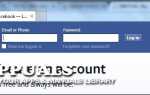Microsoft печально известна тем, что выбрасывает самые громоздкие подробности об ошибках наряду с не менее раздражающими кодами ошибок. Часто мы получаем ошибки при выполнении самых фундаментальных функций в операционной системе и не можем ничего сделать, кроме как бесконечно чесать свои волосы, глядя на описание ошибки. Однако коды ошибок Microsoft очень обширны, и каждый из них может появляться в разных местах по разным причинам. Как пользователь, абсолютно необходимо сначала понять причину возникновения ошибки, а затем приступить к поиску решения.
Программисты Microsoft легко составляют одну из самых опытных разработчиков, и их практика кодирования не должна подвергаться сомнению, по крайней мере, в большинстве случаев. Если вы хотите узнать о кодах ошибок и их конкретных описаниях, то вы можете посетить эту ссылку, где ясно видно, насколько эти ребята ценят свою документацию.
Одним из таких кодов ошибок является код ошибки 0x8007000E, который не позволяет выполнять резервное копирование данных на внешний жесткий диск или USB. Windows 10 поддерживает возможность автоматического резервного копирования ваших данных на любой диск по вашему выбору, и эта ошибка часто появляется, когда возникает какая-то ошибка файловой системы на диске, для которого вы пытаетесь создать резервную копию, или если целевой диск либо записывает, либо заблокирован или имеет некоторые проблемы. Резервное копирование ваших данных в современном мире абсолютно необходимо, потому что вы не можете полагаться на свой компьютер, чтобы существовать бесконечно. Всегда существует вероятность того, что произойдет худшее, и отсутствие ваших данных в конце цифровой катастрофы является актом добавления соли на рану. Следующие шаги смогут полностью провести вас через весь процесс удаления ошибок на локальном диске и / или на внешнем диске, которые могут препятствовать резервному копированию:
Во-первых, вам необходимо определить диск, для которого не выполняется резервное копирование. Скорее всего, вы уже должны это знать. Ошибки такого типа возникают в основном из-за проблем с файловой системой. Перейдите к диску, который вызывает проблему, скажем, диск C: / и щелкните по нему правой кнопкой мыши. В раскрывающемся списке нажмите «Свойства».
На панели вверху нажмите «Инструменты».
Здесь вы увидите возможность выполнить проверку ошибок и нюансов файловой системы. Нажмите на кнопку «проверить».
Microsoft может попросить вас сказать, что «Нет необходимости сканировать диск на наличие ошибок, потому что мы не обнаружили никаких…». В любом случае, сканируйте диск, нажав опцию «Сканировать диск».
После завершения сканирования (и устранения существующих ошибок) попробуйте снова выполнить резервное копирование диска. Если это не работает, мы предлагаем использовать команду CHKDSK. Выполните следующие шаги:
Нажмите «Windows key + X», чтобы запустить меню опытных пользователей. Когда появится всплывающее окно, нажмите «A», и должна появиться командная строка с просьбой предоставить вам права администратора. Обеспечить их.
Теперь мы готовы ввести команду CHKDSK. Вот его использование:
CHKDSK C: / F / R / X
В этой команде C: соответствующий диск; / f обозначает флаг, который дает CHKDSK свободу исправлять любые обнаруженные ошибки, / r инструктирует его искать поврежденные сектора и выполнять восстановление читаемой информации, в то время как / x принудительно отключает диск перед началом процесса.
Если диск, который необходимо проверить (резервное копирование), является загрузочным диском, то CHKDSK запросит у вас разрешение на выполнение команды до следующей загрузки. Введите «Y», и ваш компьютер перезагрузится.
Имейте в виду, что эта команда CHKDSK может занимать много времени, поскольку она должна выполнять множество функций системного уровня. Как только он покажет вам результаты, любые ошибки или нюансы файловой системы должны быть исправлены.
Подсоедините внешний диск, на который вы хотите сделать резервную копию данных, и посмотрите, сохраняется ли ошибка. Если это так, то вы должны знать, что файловая система вашего компьютера не виновата, и должна быть некоторая проблема с внешним диском, на который вы пытаетесь выполнить резервное копирование данных. На этом этапе работоспособным решением было бы отформатировать внешний диск перед повторной попыткой. Для этого выполните следующие действия:
(Примечание: все ваши данные будут удалены, если вы выполните формат)
Перейдите на диск в проводнике и щелкните по нему правой кнопкой мыши. Из выпадающего списка вы получите опцию «Форматировать». Нажмите здесь.
Когда появится окно, снимите флажок с кнопки «Быстрое форматирование», которая присутствует в параметрах формата, и запустите формат.
Попробуйте создать резервную копию данных сейчас, и в идеале это должно работать.